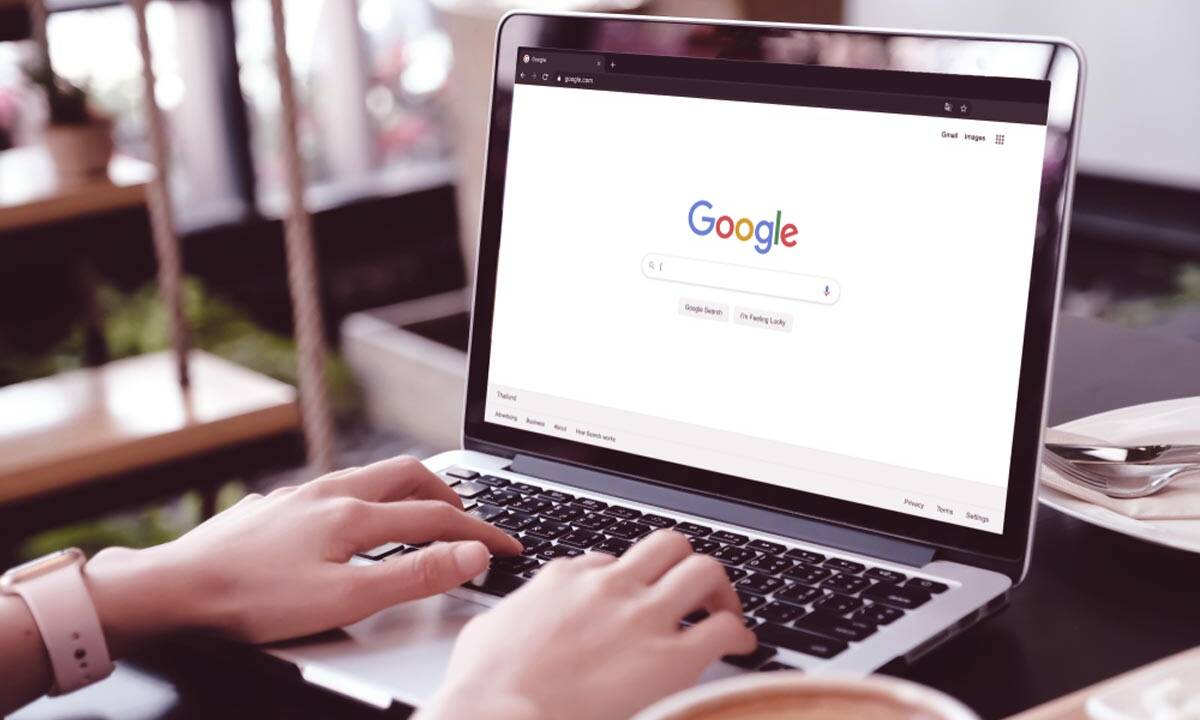
Guida breve su come visualizzare la cronologia di Google
Passando parecchio tempo su internet, è probabile che abbiate esplorato numerosi siti o effettuato diverse ricerche su Google. Ora, potreste trovarvi alla ricerca di una pagina web specifica, ma non riuscite a ricordare quale sia. Forse, in passato, avete incrociato un articolo web o un’immagine che ora vi è necessaria. Vediamo come fare ad accedere alla cronologia di navigazione da PC o da mobile.
Di seguito, esploreremo come visualizzare la cronologia di Google e ritrovare le vostre ricerche passate. Vi suggeriamo di seguire attentamente tutti i passaggi che stiamo per descrivere, applicandoli man mano che procedete nella lettura.
INDICE: come accedere alla cronologia Google:
Visualizzare Cronologia Google da PC
Se state utilizzando un PC fisso o un notebook per navigare, vediamo come accedere alla cronologia di Google dal vostro PC. Per iniziare, aprite Google Chrome e cliccate sull’icona dei tre puntini verticali, situata in alto a destra dello schermo. Selezionate poi “Cronologia” dal menu che compare e cliccate nuovamente su “Cronologia“. Si aprirà una finestra dove potrete visualizzare l’elenco dei siti web visitati, organizzati cronologicamente, a partire dal più recente. Se cercate un sito in particolare, potete utilizzare la barra di ricerca in alto.
E per cancellare la cronologia? Se desiderate non solo visualizzare, ma anche eliminare alcune delle vostre ricerche precedenti, cliccate sull’icona dei tre puntini orizzontali accanto alla ricerca che volete rimuovere e selezionate “Rimuovi dalla cronologia“. Per cancellare più ricerche, magari in un intervallo di tempo specifico, cliccate su “Cancella dati di navigazione” e mantenete selezionata l’opzione “Cronologia di navigazione” nella finestra che si apre. Scegliete l’intervallo di tempo desiderato e cliccate su “Cancella dati“. Così facendo, tutte le ricerche effettuate in quel periodo saranno rimosse dalla cronologia.
Visualizzare Cronologia Google da dispositivo mobile smartphone o tablet
Se state usando il vostro dispositivo mobile per navigare e volete ritrovare una ricerca fatta di recente dal vostro smartphone o tablet, vediamo come fare.
Innanzitutto, prendete il dispositivo e sbloccatelo se necessario. Poi, avviate il browser cliccando sull’icona corrispondente. Successivamente, cliccate sull’icona dei tre puntini verticali (su Android) o orizzontali (su iOS) per aprire il menu. Da qui, selezionate “Cronologia” per visualizzare l’elenco delle ricerche effettuate, in ordine dal più recente al più vecchio. Se ricordate una parola chiave utile (il che vi risparmierebbe un bel po’ di lavoro), potete utilizzare la funzione di ricerca cliccando sull’icona della lente di ingrandimento in alto e digitando il termine desiderato.
Se volete eliminare uno o più elementi dalla cronologia, su Android potete cliccare sulla “X” accanto a ogni elemento. Su iOS (iPhone), invece, selezionate “Modifica” in basso, poi scegliete gli elementi da cancellare e infine premete “Elimina” in basso a sinistra.
Alcuni dei link presenti sulle nostre pagine web contengono affiliazione con Amazon o altri store e ci permettono di guadagnare una commissione sugli acquisti idonei . Per l'utente, tale affiliazione non varia in alcun modo il prezzo del prodotto acquistato.






